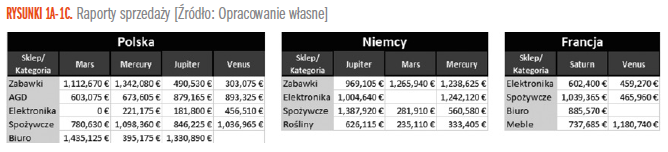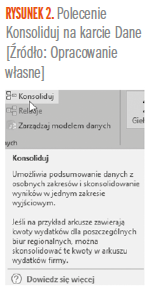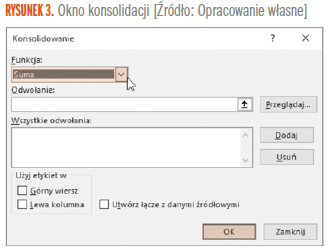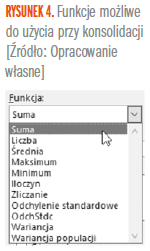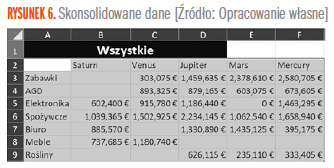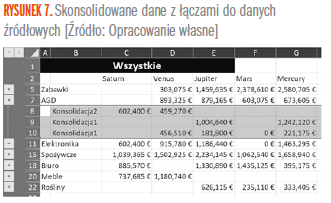Łączenie raportów w Excelu
Czasami potrzeba połączyć raporty z różnych miejsc albo dotyczące różnych regionów. Te raporty nie zawsze muszą zawierać dokładnie te same pozycje. Jak wtedy najprościej je połączyć? Korzystając z konsolidacji danych.
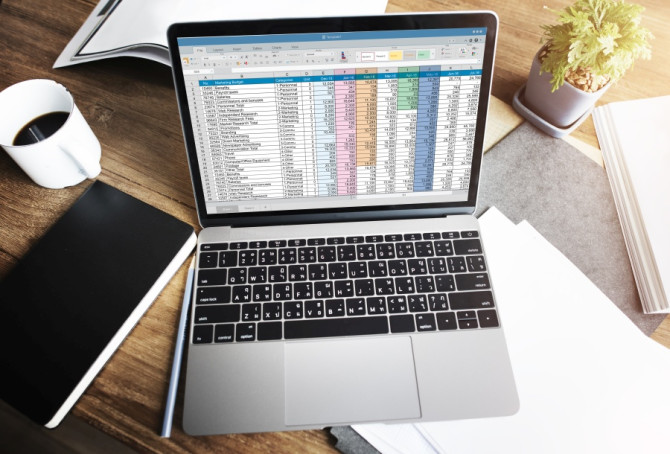
W naszym przykładzie chcemy połączyć przychody z 3 krajów – Polski, Niemiec i Francji (rysunki 1a-1c).
Żeby z niego skorzystać, potrzebujemy najpierw przygotować miejsce (najczęściej nowy arkusz), gdzie chcemy połączyć (skonsolidować) nasze raporty. Gdy już mamy przygotowane takie miejsce i mamy otwarte wszystkie pliki i arkusze z raportami, możemy kliknąć w polecenie Konsoliduj z karty Dane (rysunek 2). Otworzy ono okno konsolidacji (rysunek 3).
W tym oknie w pierwszej kolejności wybieramy funkcję, która ma zostać użyta do konsolidacji. Najczęściej będzie to Suma, ale mamy też inne możliwości (rysunek 4).
Następnie musimy dodać wszystkie raporty, czyli musimy kliknąć w pole odwołanie, a następnie zaznaczyć zakres pierwszego raportu (łącznie z nagłówkami), po czym kliknąć przycisk Dodaj. Taką operację trzeba wykonać dla wszystkich raportów. Raporty mogą znajdować się w różnych plikach.
Ponieważ nasze raporty mają różne nagłówki kolumn i wierszy, musimy zaznaczyć checkboxy Górny wiersz i Lewa kolumna (rysunek 5). Gdy raporty mają takie same nagłówki kolumn i wierszy nie musimy zaznaczać tych checkboxów, a dodatkowo przy zakresach raportów do konsolidacji możemy pominąć część związaną z tymi nagłówkami.
Gdy już dodaliśmy wszystkie raporty (zakresy), możemy kliknąć przycisk OK, jeśli jest aktywne miejsce, gdzie chcemy umieścić połączone raporty. Jeśli to miejsce (komórka) nie jest aktywne, najlepiej zamknąć okno konsolidacji, zaznaczyć odpowiednią komórkę, a następnie ponownie kliknąć polecenie Konsoliduj. Excel będzie pamiętał wszystkie dodane zakresy.
Po kliknięciu przycisku OK, Excel połączy/skonsoliduje raporty, używając wybranej funkcji (rysunek 6). Excel połączy ze sobą odpowiednie dane na podstawie nagłówków, ale skopiuje tylko formatowanie liczbowe.
Jeśli dodatkowo w oknie Konsolidacji zaznaczymy checkbox Utwórz łącze z danymi źródłowymi, Excel stworzy bardziej skomplikowany raport (rysunek 7). Będą w nim dodatkowe pogrupowane wiersze z bezpośrednimi łączami/odwołaniami (np.: =Niemcy!$B$4) do raportów źródłowych. W pierwszej kolumnie podsumowania (w naszym przykładzie w kolumnie B) zostanie umieszczona nazwa pliku, z którego dane pochodzą.
Warto tu zwrócić uwagę, że łącze będzie zamieszczone tylko do istniejących danych, czyli jeśli w raporcie jakaś komórka będzie pusta, to Excel nie wstawi do niej łącza. Pusta komórka różni się tym od komórki przechowującej 0, bo do takiej komórki Excel utworzy łącze. Ta opcja może być przydatna, gdyby nasze dane źródłowe miały się zmieniać, bo bez zaznaczenia tej opcji wynik konsolidacji jest statyczny (rysunek 6). Jest podsumowaniem w danym momencie i nie zmieni się, nawet jeśli dane źródłowe ulegną zmianie.